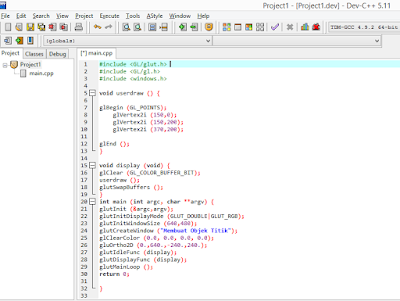Kali saya akan memberikan contoh dasar syntax Open GL yaitu membuat transformasi pada Dev C++ OpenGL.
Berikut Langkah-Langkahnya :
Read more ...
Berikut Langkah-Langkahnya :
- Klik File > New > Project > OK
2. Setelah New Project akan tampil jenis lembar kerja yang akan digunakan, klik Console Application > OK
3. Setelah itu Save Project, klik Save
4. Klik kanan pada Bar Project, lalu pilih Project Options
5. Pada Project Options, klik Parameters > Linker
Pada Box Linker ketik -lopengl32, -lfreeglut, -lglu32, lalu klik lah OK
6. Pada lembar kerja akan muncul Script seperti ini,
7. Kosongkan Script dan ketikan script seperti dibawah ini :
8. Compile dan Run (Execute, Compile & Run) dan output akan terlihat seperti ini :
9. Tekan "t" maka output akan berubah menjadi seperti ini :
Setelah mengerjakannya mari buat contoh program berikut dengan memodifikasikan script diatas:
1. Lakukan skalasi 2,1,0
2. Lakukan rotasi 45 derajat
Script
1. Skalasi 2,1,0
a. Lakukan pembuatan project seperti diatas lalu hapus scriptnya, apabila sudah dihapus maka masukkan script berikut :
b.Apabila sudah dijalankan jalankan dengan klik Execute>Compile&Run, maka akan menjadi seperti ini
c. Tekan "d" maka output akan berubah menjadi seperti ini :
2. Lakukan rotasi 45 derajat
a. Lakukan pembuatan project seperti diatas lalu hapus scriptnya, apabila sudah dihapus maka masukkan script berikut :
b .Apabila sudah dijalankan jalankan dengan klik Execute>Compile&Run, maka akan menjadi seperti ini
c. Tekan "d" maka output akan berubah menjadi seperti ini :
Sekian penjelasan singkatnya semoga bisa membantu ^-^